本指南举例说明了在一个报表中显示两个(或多个)无链接数据表的功能,使用分页符分隔这些数据表。 使用了两个从报表带区,使用相应的数据源对象来设置它们的数据源和数据成员。
要在相同的报表文档中显示多个数据表,则执行下列操作。
-
启动 MS Visual Studio (2005、2008 或 2010),并且新建一个或者打开一个现有的 Windows 窗体应用程序。
-
添加新空白报表 到项目中。
-
添加一个数据集到项目中,在数据集中添加两个无链接的表,例如 Northwind 示例数据库的“Employees”和“Products”表。
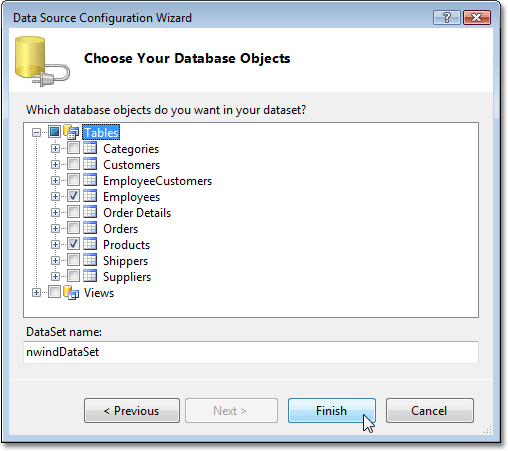
 注意
注意要确保没有指派报表数据源自身。 如果它不为空白值,那么应该人工重置报表的 XtraReportBase.DataSource、XtraReportBase.DataMember 和 XtraReportBase.DataAdapter 属性,因为 DetailReportBands(从报表带区) 的类似属性将被分别赋值。
-
为了添加 DetailReportBand 实例,使用鼠标右键单击报表界面的任意位置,然后在被调用的弹出式菜单中,选择 Insert Detail Report(插入从报表) 菜单的 Unbound(不绑定) 子菜单项。

-
现在,我们把数据源指派到所创建的从报表。 要这样做,则选中该带区,在 属性 窗口中把 nwindDataSet1 对象指派给带区的 XtraReportBase.DataSource 属性。
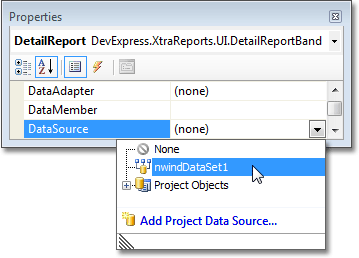
-
同样,把带区的 XtraReportBase.DataMember 属性设置为“Employees”数据表。
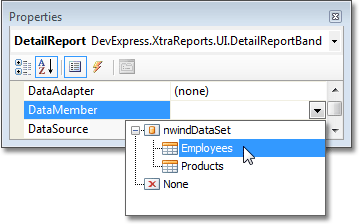
-
接下来,为带区指定适当的 XtraReportBase.DataAdapter。
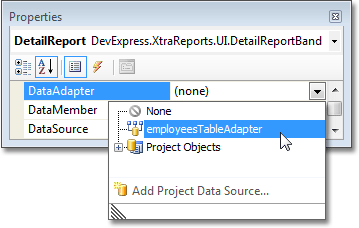
-
以类似的方式,创建另一个 DetailReportBand (应该被创建在与第一个从报表相同的层级上,而不要嵌套进去)。
同时,设置它的 XtraReportBase.DataSource 和 XtraReportBase.DataMember 属性。 在此之后,XtraReportBase.DataAdapter 属性被自动指定。

-
为了强制在从报表之间添加一个分页符,把第一个 DetailReportBand(从报表带区) 的 Band.PageBreak 属性设置为 AfterBand。
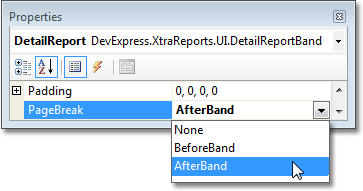
-
最后,把所需要的数据字段从适当的 Field List(字段列表) 表中拖放到各个带区,从而创建带区的实际内容。 例如:

现在报表已经就绪。 切换到 Preview 标签页,并查看结果。

 Show Me Show Me |
|---|
在 DevExpress Code Central 数据库中可以找到完整的示例项目,网址是 http://www.devexpress.com/example=E835。 取决于目标平台类型 (ASP.NET、WinForms 等),可以在线运行本示例,或者下载自动可执行的示例。 |








